在excel中把汉字转换成拼音(只取首字母)
- 格式:doc
- 大小:15.50 KB
- 文档页数:3
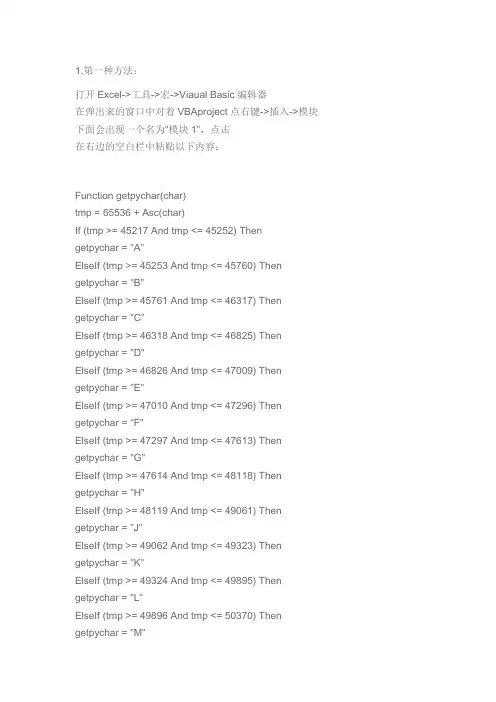
1.第一种方法:打开Excel->工具->宏->Viaual Basic编辑器在弹出来的窗口中对着VBAproject点右键->插入->模块下面会出现一个名为"模块1",点击在右边的空白栏中粘贴以下内容:Function getpychar(char)tmp = 65536 + Asc(char)If (tmp >= 45217 And tmp <= 45252) Thengetpychar = "A"ElseIf (tmp >= 45253 And tmp <= 45760) Then getpychar = "B"ElseIf (tmp >= 45761 And tmp <= 46317) Then getpychar = "C"ElseIf (tmp >= 46318 And tmp <= 46825) Then getpychar = "D"ElseIf (tmp >= 46826 And tmp <= 47009) Then getpychar = "E"ElseIf (tmp >= 47010 And tmp <= 47296) Then getpychar = "F"ElseIf (tmp >= 47297 And tmp <= 47613) Then getpychar = "G"ElseIf (tmp >= 47614 And tmp <= 48118) Then getpychar = "H"ElseIf (tmp >= 48119 And tmp <= 49061) Then getpychar = "J"ElseIf (tmp >= 49062 And tmp <= 49323) Then getpychar = "K"ElseIf (tmp >= 49324 And tmp <= 49895) Then getpychar = "L"ElseIf (tmp >= 49896 And tmp <= 50370) Then getpychar = "M"ElseIf (tmp >= 50371 And tmp <= 50613) Then getpychar = "N"ElseIf (tmp >= 50614 And tmp <= 50621) Then getpychar = "O"ElseIf (tmp >= 50622 And tmp <= 50905) Then getpychar = "P"ElseIf (tmp >= 50906 And tmp <= 51386) Then getpychar = "Q"ElseIf (tmp >= 51387 And tmp <= 51445) Then getpychar = "R"ElseIf (tmp >= 51446 And tmp <= 52217) Then getpychar = "S"ElseIf (tmp >= 52218 And tmp <= 52697) Then getpychar = "T"ElseIf (tmp >= 52698 And tmp <= 52979) Then getpychar = "W"ElseIf (tmp >= 52980 And tmp <= 53640) Then getpychar = "X"ElseIf (tmp >= 53689 And tmp <= 54480) Then getpychar = "Y"ElseIf (tmp >= 54481 And tmp <= 62289) Then getpychar = "Z"Else '如果不是中文,则不处理getpychar = charEnd IfEnd FunctionFunction getpy(str)For i = 1 To Len(str)getpy = getpy & getpychar(Mid(str, i, 1))Next iEnd Function现在转换函数已编写完成!关掉此编缉的窗口。
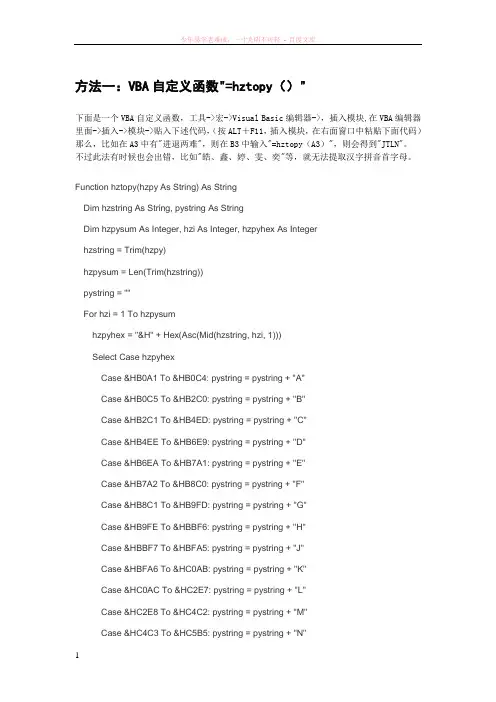
方法一:VBA自定义函数"=hztopy()"下面是一个VBA自定义函数,工具->宏->Visual Basic编辑器->,插入模块,在VBA编辑器里面->插入->模块->贴入下述代码,(按ALT+F11,插入模块,在右面窗口中粘贴下面代码)那么,比如在A3中有"进退两难",则在B3中输入"=hztopy(A3)",则会得到"JTLN"。
不过此法有时候也会出错,比如"皓、鑫、婷、雯、奕"等,就无法提取汉字拼音首字母。
Function hztopy(hzpy As String) As StringDim hzstring As String, pystring As StringDim hzpysum As Integer, hzi As Integer, hzpyhex As Integerhzstring = Trim(hzpy)hzpysum = Len(Trim(hzstring))pystring = ""For hzi = 1 To hzpysumhzpyhex = "&H" + Hex(Asc(Mid(hzstring, hzi, 1)))Select Case hzpyhexCase &HB0A1 To &HB0C4: pystring = pystring + "A"Case &HB0C5 To &HB2C0: pystring = pystring + "B"Case &HB2C1 To &HB4ED: pystring = pystring + "C"Case &HB4EE To &HB6E9: pystring = pystring + "D"Case &HB6EA To &HB7A1: pystring = pystring + "E"Case &HB7A2 To &HB8C0: pystring = pystring + "F"Case &HB8C1 To &HB9FD: pystring = pystring + "G"Case &HB9FE To &HBBF6: pystring = pystring + "H"Case &HBBF7 To &HBFA5: pystring = pystring + "J"Case &HBFA6 To &HC0AB: pystring = pystring + "K"Case &HC0AC To &HC2E7: pystring = pystring + "L"Case &HC2E8 To &HC4C2: pystring = pystring + "M"Case &HC4C3 To &HC5B5: pystring = pystring + "N"Case &HC5B6 To &HC5BD: pystring = pystring + "O"Case &HC5BE To &HC6D9: pystring = pystring + "P"Case &HC6DA To &HC8BA: pystring = pystring + "Q"Case &HC8BB To &HC8F5: pystring = pystring + "R"Case &HC8F6 To &HCBF9: pystring = pystring + "S"Case &HCBFA To &HCDD9: pystring = pystring + "T"Case &HEDC5: pystring = pystring + "T"Case &HCDDA To &HCEF3: pystring = pystring + "W"Case &HCEF4 To &HD1B8: pystring = pystring + "X"Case &HD1B9 To &HD4D0: pystring = pystring + "Y"Case &HD4D1 To &HD7F9: pystring = pystring + "Z"Case Elsepystring = pystring + Mid(hzstring, hzi, 1)End SelectNexthztopy = pystringEnd Function方法二:VBA自定义函数"=getpy()"下面是一个VBA自定义函数,工具->宏->Visual Basic编辑器->,插入模块,在VBA编辑器里面->插入->模块->贴入上述代码,那么。

打开Excel->工具->宏->Viaual Basic编辑器在弹出来的窗口中对着VBAproject点右键->插入->模块下面会出现一个名为"模块1",点击在右边的空白栏中粘贴以下内容:Function pinyin(p As String) As Stringi = Asc(p)Select Case iCase -20319 To -20284: pinyin = "A"Case -20283 To -19776: pinyin = "B"Case -19775 To -19219: pinyin = "C"Case -19218 To -18711: pinyin = "D"Case -18710 To -18527: pinyin = "E"Case -18526 To -18240: pinyin = "F"Case -18239 To -17923: pinyin = "G"Case -17922 To -17418: pinyin = "H"Case -17417 To -16475: pinyin = "J"Case -16474 To -16213: pinyin = "K"Case -16212 To -15641: pinyin = "L"Case -15640 To -15166: pinyin = "M"Case -15165 To -14923: pinyin = "N"Case -14922 To -14915: pinyin = "O"Case -14914 To -14631: pinyin = "P"Case -14630 To -14150: pinyin = "Q"Case -14149 To -14091: pinyin = "R"Case -14090 To -13319: pinyin = "S"Case -13318 To -12839: pinyin = "T"Case -12838 To -12557: pinyin = "W"Case -12556 To -11848: pinyin = "X"Case -11847 To -11056: pinyin = "Y"Case -11055 To -2050: pinyin = "Z"Case Else: pinyin = pEnd SelectEnd FunctionFunction getpy(str)For i = 1 To Len(str)getpy = getpy & pinyin(Mid(str, i, 1))Next iEnd Function********复制到此结束,本行不复制*******现在转换函数已编写完成!关掉此编缉的窗口。
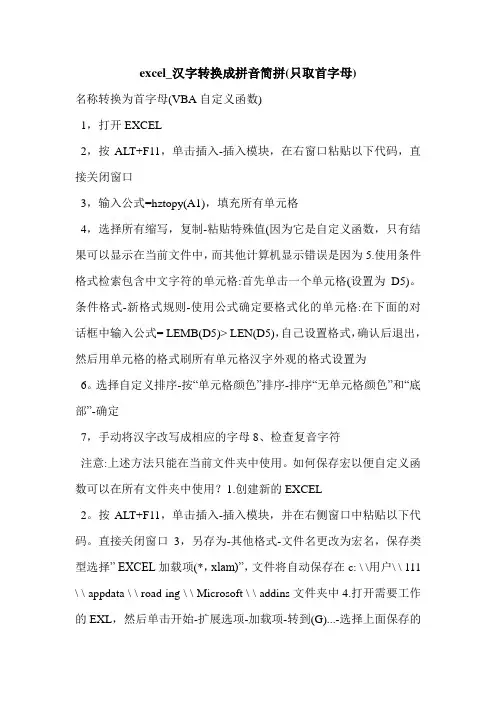
excel_汉字转换成拼音简拼(只取首字母)名称转换为首字母(VBA自定义函数)1,打开EXCEL2,按ALT+F11,单击插入-插入模块,在右窗口粘贴以下代码,直接关闭窗口3,输入公式=hztopy(A1),填充所有单元格4,选择所有缩写,复制-粘贴特殊值(因为它是自定义函数,只有结果可以显示在当前文件中,而其他计算机显示错误是因为5.使用条件格式检索包含中文字符的单元格:首先单击一个单元格(设置为D5)。
条件格式-新格式规则-使用公式确定要格式化的单元格:在下面的对话框中输入公式= LEMB(D5)> LEN(D5),自己设置格式,确认后退出,然后用单元格的格式刷所有单元格汉字外观的格式设置为6。
选择自定义排序-按“单元格颜色”排序-排序“无单元格颜色”和“底部”-确定7,手动将汉字改写成相应的字母8、检查复音字符注意:上述方法只能在当前文件夹中使用。
如何保存宏以便自定义函数可以在所有文件夹中使用?1.创建新的EXCEL2。
按ALT+F11,单击插入-插入模块,并在右侧窗口中粘贴以下代码。
直接关闭窗口3,另存为-其他格式-文件名更改为宏名,保存类型选择” EXCEL加载项(*,xlam)”,文件将自动保存在c: \ \用户\ \ 111 \ \ appdata \ \ road ing \ \ Microsoft \ \ addins文件夹中4.打开需要工作的EXL,然后单击开始-扩展选项-加载项-转到(G)...-选择上面保存的宏名-确定这样,在这台计算机的所有EXCEL中,可以直接使用自定义公式。
代码(只复制星号的内容)* * * * * * * * * * * * * * * * * * * * * * * * * * * * * * * * * * * * * * * * * * * * * * * * * * * * * * * * * * * * * * * * * * * * * * * * * * * * * * * * * * * * * * * * * * * * * * * * * * * * * * * * * * * * * * * * * * * * * * * * * * * * * * * * * * * * * * * * * * * * * * * * * * * * * * * * *函数Hz topy(hzpy As String)As String Dim hzstring As String,py String As StringDim hzpy sum As Integer,hzi As Integer,hzpyhex As Integer hzstring = Trim(hzpy)hzpy sum = Len(Trim(hzstring))py String = \For hzi = 1 To hzpy sumhzpyhex = \ Select Case hzpyhexCase & HB 案例&HB2C1至&HB4ED: pystring = pystring + \案例&HB4EE至&HB6E9: pystring = pystring + \案例&HB6EA至&HB7A1: pystring = pystring + \案例&HB7A2至&HB8C0: pystring = pystring + \案例&HB8C1至&HB9FD: pystring = pystring + \案例&HB9FE至&HBBF6: pystring = pystring + \案例&HBBF7至&HBFA5: pystring = pystring 案例&HC2E8至&HC4C2: pystring = pystring + \案例&HC4C3至&HC5B5: pystring = pystring + \案例&HC5B6至&HC5BD:pystring = pystring + \案例&HC5BE至&HC6D9: pystring = pystring + \案例&HC6DA至&HC8BA: pystring = pystring + \案例&HC8BB至&HC8F5: pystring = pystring + \案例&HC8F6至&HCBF9: pystring = pystringCase & HCDDA To & HCEF3:py string = py string+\ Case & HCEF4 To & HD1B 8:py string = py string+\ Case & HD1B 9 To & HD4D 0:py string = py string+\ Case & HD4D 1 To & HD7F 9:py string = py string+\ Case Elsepy string = py string+Mid(Hz string,hzi,1)结束选择下一个hztopy = pystring结束。
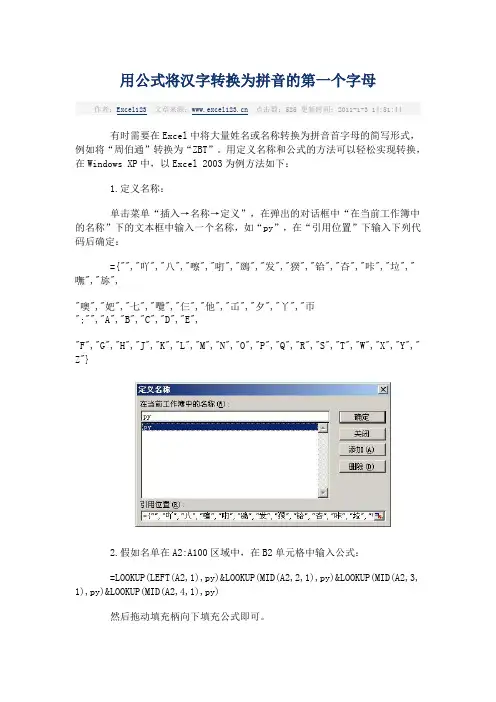
用公式将汉字转换为拼音的第一个字母有时需要在Excel中将大量姓名或名称转换为拼音首字母的简写形式,例如将“周伯通”转换为“ZBT”。
用定义名称和公式的方法可以轻松实现转换,在Windows XP中,以Excel 2003为例方法如下:1.定义名称:单击菜单“插入→名称→定义”,在弹出的对话框中“在当前工作簿中的名称”下的文本框中输入一个名称,如“py”,在“引用位置”下输入下列代码后确定:={"","吖","八","嚓","咑","鵽","发","猤","铪","夻","咔","垃","嘸","旀","噢","妑","七","囕","仨","他","屲","夕","丫","帀";"","A","B","C","D","E","F","G","H","J","K","L","M","N","O","P","Q","R","S","T","W","X","Y"," Z"}2.假如名单在A2:A100区域中,在B2单元格中输入公式:=LOOKUP(LEFT(A2,1),py)&LOOKUP(MID(A2,2,1),py)&LOOKUP(MID(A2,3,1), py)&LOOKUP(MID(A2,4,1),py)然后拖动填充柄向下填充公式即可。
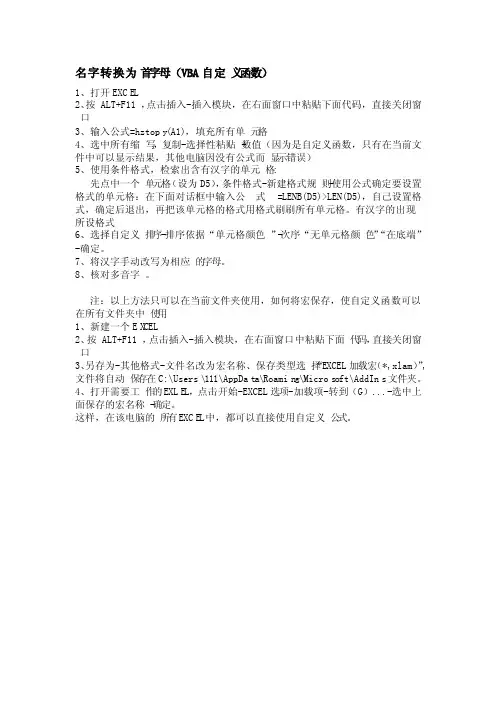
名字转换为首字母(VBA自定义函数)1、打开EXCE L2、按 ALT+F11 ,点击插入-插入模块,在右面窗口中粘贴下面代码,直接关闭窗口3、输入公式=hztopy(A1),填充所有单元格4、选中所有缩写,复制-选择性粘贴-数值(因为是自定义函数,只有在当前文件中可以显示结果,其他电脑因没有公式而显示错误)5、使用条件格式,检索出含有汉字的单元格:先点中一个单元格(设为D5),条件格式-新建格式规则-使用公式确定要设置格式的单元格:在下面对话框中输入公式=LENB(D5)>LEN(D5),自己设置格式,确定后退出,再把该单元格的格式用格式刷刷所有单元格。
有汉字的出现所设格式6、选择自定义排序-排序依据“单元格颜色”-次序“无单元格颜色”“在底端”-确定。
7、将汉字手动改写为相应的字母。
8、核对多音字。
注:以上方法只可以在当前文件夹使用,如何将宏保存,使自定义函数可以在所有文件夹中使用1、新建一个EX CEL2、按 ALT+F11 ,点击插入-插入模块,在右面窗口中粘贴下面代码,直接关闭窗口3、另存为-其他格式-文件名改为宏名称、保存类型选择“EXCEL加载宏(*,xlam)”,文件将自动保存在C:\Users\111\AppDat a\Roamin g\Micros oft\AddIns文件夹。
4、打开需要工作的EXLE L,点击开始-EXCEL选项-加载项-转到(G)...-选中上面保存的宏名称-确定。
这样,在该电脑的所有EXCE L中,都可以直接使用自定义公式。
代码(只复制星号内的内容)******************************************************************************* Functi on hztopy(hzpy As String) As StringDim hzstri ng As String, pystri ng As StringDim hzpysu m As Intege r, hzi As Intege r, hzpyhe x As Intege rhzstri ng = Trim(hzpy)hzpysu m = Len(Trim(hzstri ng))pystri ng = ""For hzi = 1 To hzpysu mhzpyhe x = "&H" + Hex(Asc(Mid(hzstri ng, hzi, 1)))Select Case hzpyhe xCase &HB0A1To &HB0C4: pystri ng = pystri ng + "A"Case &HB0C5To &HB2C0: pystri ng = pystri ng + "B"Case &HB2C1To &HB4ED: pystri ng = pystri ng + "C"Case &HB4EETo &HB6E9: pystri ng = pystri ng + "D"Case &HB6EATo &HB7A1: pystri ng = pystri ng + "E"Case &HB7A2To &HB8C0: pystri ng = pystri ng + "F"Case &HB8C1To &HB9FD: pystri ng = pystri ng + "G"Case &HB9FETo &HBBF6: pystri ng = pystri ng + "H"Case &HBBF7To &HBFA5: pystri ng = pystri ng + "J"Case &HBFA6To &HC0AB: pystri ng = pystri ng + "K"Case &HC0ACTo &HC2E7: pystri ng = pystri ng + "L"Case &HC2E8To &HC4C2: pystri ng = pystri ng + "M"Case &HC4C3To &HC5B5: pystri ng = pystri ng + "N"Case &HC5B6To &HC5BD: pystri ng = pystri ng + "O"Case &HC5BETo &HC6D9: pystri ng = pystri ng + "P"Case &HC6DATo &HC8BA: pystri ng = pystri ng + "Q"Case &HC8BBTo &HC8F5: pystri ng = pystri ng + "R"Case &HC8F6To &HCBF9: pystri ng = pystri ng + "S"Case &HCBFATo &HCDD9: pystri ng = pystri ng + "T"Case &HEDC5: pystri ng = pystri ng + "T"Case &HCDDATo &HCEF3: pystri ng = pystri ng + "W"Case &HCEF4To &HD1B8: pystri ng = pystri ng + "X"Case &HD1B9To &HD4D0: pystri ng = pystri ng + "Y"Case &HD4D1To &HD7F9: pystri ng = pystri ng + "Z"Case Elsep ystri ng = pystri ng + Mid(hzstri ng, hzi, 1)End SelectNexthztopy = pystri ngEnd Functi on*******************************************************************************。
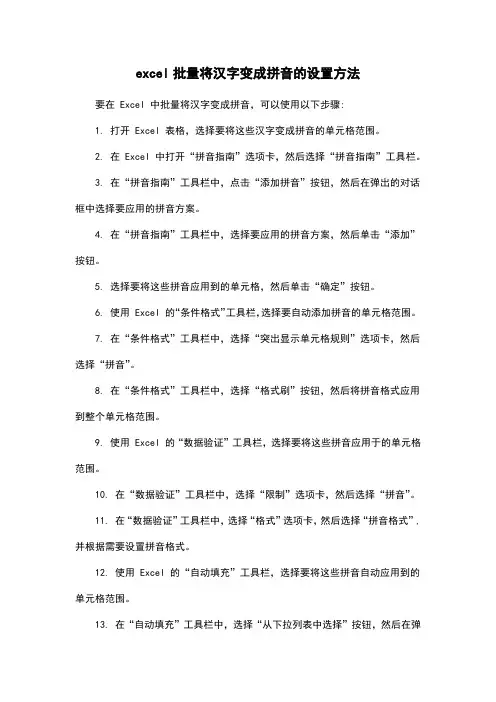
excel批量将汉字变成拼音的设置方法要在 Excel 中批量将汉字变成拼音,可以使用以下步骤:1. 打开 Excel 表格,选择要将这些汉字变成拼音的单元格范围。
2. 在 Excel 中打开“拼音指南”选项卡,然后选择“拼音指南”工具栏。
3. 在“拼音指南”工具栏中,点击“添加拼音”按钮,然后在弹出的对话框中选择要应用的拼音方案。
4. 在“拼音指南”工具栏中,选择要应用的拼音方案,然后单击“添加”按钮。
5. 选择要将这些拼音应用到的单元格,然后单击“确定”按钮。
6. 使用 Excel 的“条件格式”工具栏,选择要自动添加拼音的单元格范围。
7. 在“条件格式”工具栏中,选择“突出显示单元格规则”选项卡,然后选择“拼音”。
8. 在“条件格式”工具栏中,选择“格式刷”按钮,然后将拼音格式应用到整个单元格范围。
9. 使用 Excel 的“数据验证”工具栏,选择要将这些拼音应用于的单元格范围。
10. 在“数据验证”工具栏中,选择“限制”选项卡,然后选择“拼音”。
11. 在“数据验证”工具栏中,选择“格式”选项卡,然后选择“拼音格式”,并根据需要设置拼音格式。
12. 使用 Excel 的“自动填充”工具栏,选择要将这些拼音自动应用到的单元格范围。
13. 在“自动填充”工具栏中,选择“从下拉列表中选择”按钮,然后在弹出的对话框中选择“拼音”。
14. 在“自动填充”工具栏中,选择“继续”按钮,然后按照需要重复执行此过程,直到将所有汉字变成拼音。
以上是在 Excel 中批量将汉字变成拼音的设置方法。
要获得评分最高的内容,请确保遵循最佳实践,包括准确性、可靠性和可读性。
同时,尽可能地减少使用编造成分,以提高回答的质量和价值。
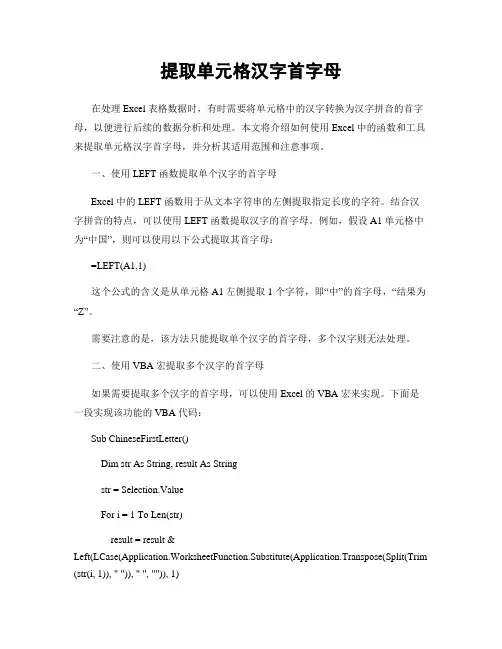
提取单元格汉字首字母在处理 Excel 表格数据时,有时需要将单元格中的汉字转换为汉字拼音的首字母,以便进行后续的数据分析和处理。
本文将介绍如何使用 Excel 中的函数和工具来提取单元格汉字首字母,并分析其适用范围和注意事项。
一、使用 LEFT 函数提取单个汉字的首字母Excel 中的 LEFT 函数用于从文本字符串的左侧提取指定长度的字符。
结合汉字拼音的特点,可以使用 LEFT 函数提取汉字的首字母。
例如,假设 A1 单元格中为“中国”,则可以使用以下公式提取其首字母:=LEFT(A1,1)这个公式的含义是从单元格 A1 左侧提取 1 个字符,即“中”的首字母,“结果为“Z”。
需要注意的是,该方法只能提取单个汉字的首字母,多个汉字则无法处理。
二、使用 VBA 宏提取多个汉字的首字母如果需要提取多个汉字的首字母,可以使用 Excel 的 VBA 宏来实现。
下面是一段实现该功能的 VBA 代码:Sub ChineseFirstLetter()Dim str As String, result As Stringstr = Selection.ValueFor i = 1 To Len(str)result = result &Left(LCase(Application.WorksheetFunction.Substitute(Application.Transpose(Split(Trim (str(i, 1)), " ")), " ", "")), 1)Next iSelection.Value = UCase(result)End Sub该宏的作用是将选定区域中的汉字转换为首字母,并将结果替换原单元格中的内容。
需要注意的是,该宏需要在 Excel 中启用宏功能,并将其保存为一个新的模块。
三、使用 PinYin 工具包提取多个汉字的首字母使用 VBA 宏虽然能够实现多个汉字首字母的提取,但对于不熟悉 VBA 编程的用户来说,会存在一定的难度。
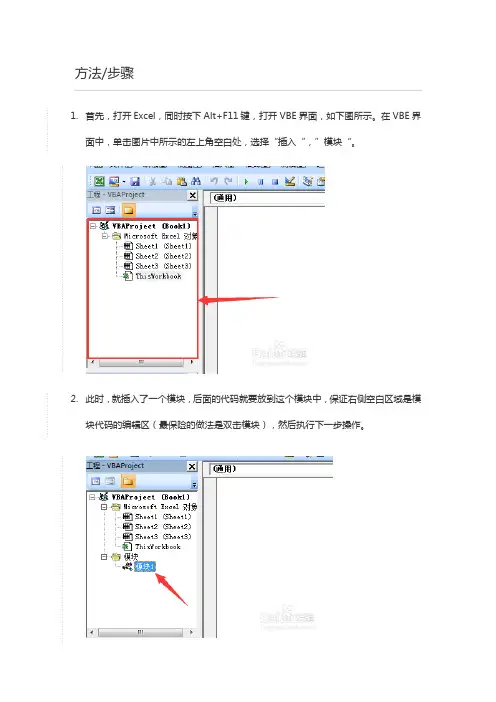
方法/步骤1.首先,打开Excel,同时按下Alt+F11键,打开VBE界面,如下图所示。
在VBE界面中,单击图片中所示的左上角空白处,选择“插入“,”模块“。
2.此时,就插入了一个模块,后面的代码就要放到这个模块中,保证右侧空白区域是模块代码的编辑区(最保险的做法是双击模块),然后执行下一步操作。
3.将下面的代码全部复制粘贴到空白区域。
Function pinyin(p As String) As Stringi = Asc(p)Select Case iCase -20319 To -20284: pinyin = "A"Case -20283 To -19776: pinyin = "B"Case -19775 To -19219: pinyin = "C"Case -19218 To -18711: pinyin = "D"Case -18710 To -18527: pinyin = "E"Case -18526 To -18240: pinyin = "F"Case -18239 To -17923: pinyin = "G"Case -17922 To -17418: pinyin = "H"Case -17417 To -16475: pinyin = "J"Case -16474 To -16213: pinyin = "K"Case -16212 To -15641: pinyin = "L"Case -15640 To -15166: pinyin = "M"Case -15165 To -14923: pinyin = "N"Case -14922 To -14915: pinyin = "O"Case -14914 To -14631: pinyin = "P"Case -14630 To -14150: pinyin = "Q"Case -14149 To -14091: pinyin = "R"Case -14090 To -13319: pinyin = "S"Case -13318 To -12839: pinyin = "T" Case -12838 To -12557: pinyin = "W" Case -12556 To -11848: pinyin = "X" Case -11847 To -11056: pinyin = "Y" Case -11055 To -2050: pinyin = "Z" Case Else: pinyin = pEnd SelectEnd FunctionFunction getpy(str)For i = 1 To Len(str)getpy = getpy& pinyin(Mid(str, i, 1)) Next iEnd Function4.然后关闭这个新界面,返回Excel,就可以像Excel自带的函数一样使用这个自定义的Getpy函数了,它只有一个参数,参数可以直接指定单元格,也可以直接输入字符。
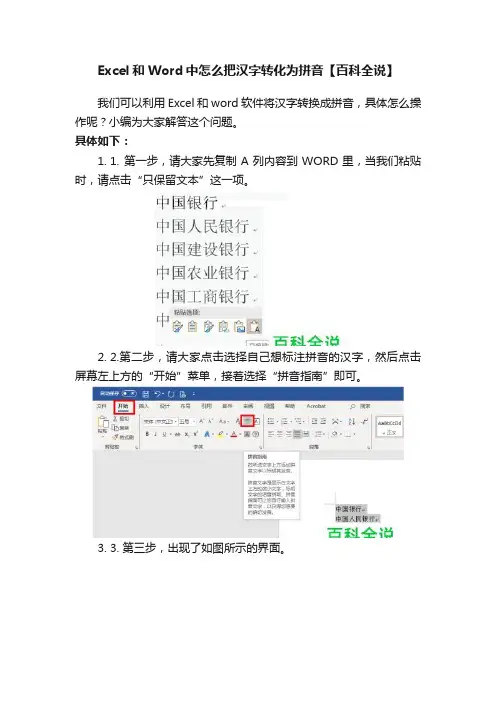
Excel和Word中怎么把汉字转化为拼音【百科全说】我们可以利用Excel和word软件将汉字转换成拼音,具体怎么操作呢?小编为大家解答这个问题。
具体如下:1.1. 第一步,请大家先复制A列内容到WORD里,当我们粘贴时,请点击“只保留文本”这一项。
2.2.第二步,请大家点击选择自己想标注拼音的汉字,然后点击屏幕左上方的“开始”菜单,接着选择“拼音指南”即可。
3.3. 第三步,出现了如图所示的界面。
4.4. 第四步,我们不需要设置太多,请选择【确定】即可,效果如图。
5.5. 第五步,请大家复制拼音和汉字,然后将其粘贴到刚刚EXCEL里的C列即可。
6.6. 最后,请大家在B2中输入=PHONETIC(C2)然后下拉复制公式,就会出现如图所示的结果,操作完成。
7.以上就是Excel和Word中把汉字转化为拼音的方法。
时间:2019-09-24 02:43 / 作者:百科全说WORD中如何输入汉字拼音中的一二三四声?12/09 04:33问题:WORD中如何输入汉字拼音中的一二三四声? 请详细解答说明,谢谢! 解答:选择拼音打字法,然后把光标放在拼音打字标示条最右边的键盘标志上,点右键选择拼音,然后在电脑屏幕上就会出现一个可以打拼音的键盘,在上面点击你要输入的拼音字母就可以了? excel或word中的表格无法复制到ppt中去怎么办?08/14 15:20出现这样的情况,可能存在下面的原因: 1.系统存在问题或OFFICE 软件存在问题: 2.表格过大,导至PPT一页无法全部显示. 解决办法(前题的OFFICE软件和系统软件正常.无故障) 1.重新调整表格尺寸,使之适应PPT页面: 2.在PPT软件中选择"标题和表格"版式,直接里该页面制表.3.在EXCEL或WORD中制一个小表,看是否可以复制到PPT里去.如果可以,证明OFFICE软件没问题,如果不可以你就要考虑重装或修复OFFICE了!在Word中怎么为汉字添加拼音?word汉字加拼音方法02/11 13:46为了满足制作一些特殊需要的文档,除了在word里可以输入中文和英文字符,还可以为中文添加拼音,下面我们一起来看看吧! 1.打开word软件,打开或者新建一篇文档. 2.选中要添加拼音的文字.一次可以选中多个汉字,不必一个一个的进行操作.依次点击“开始”,“拼音指南”. 3.在拼音指南”窗口,依次在表格里输入拼音,因为软件不能不会自动识别汉字导出拼音. 4.更改对齐方式为“居中”,因为上图中字母的间距太大了. 5.偏移量是指汉字与拼音之间的距离是多大,默认0就可以,按自己的要求也可以更改. 6.甚怎么在Excel或者Word中插入自己的签名11/18 21:59有的小伙伴制作了一份报价Word或者Excel文档,为了证明这是自己的报价文件,因此想要插入自己的签名,但是却不知道如何插入,那么小编就来为大家介绍一下吧.具体如下:1. 第一步,我们需要一份属于自己的PNG文件的签名,小编想要在这儿提醒一下,签名的文件一定是PNG格式的矢量图,可以在PS中制作签名.2. 第二步,双击或者右击打开需要的放置签名的文档.3. 第三步,来到下图所示的文档页面后,点击需要插入签名的位置,接着点击页面顶部的插入选项,然后点击箭头所指的图片选项. 4. 第四步,在图片窗口如何在excel或Word中画出斜的波浪线08/06 15:45在word中画出斜波浪线方法: 通过插入--文本框绘制出一个文本框,在文本框中连续按空格,选中空格,添加波浪式的下划线: 通过旋转文本框,使波浪线倾斜: 选中文本框,右键点击,选择设置形状格式,把形状填充和线条颜色都设置为无即可.Word中怎么将繁体字转化为简体字05/23 14:24在网上搜索相关技术文档或者论文材料的时候,经常会遇到一些繁体文档。
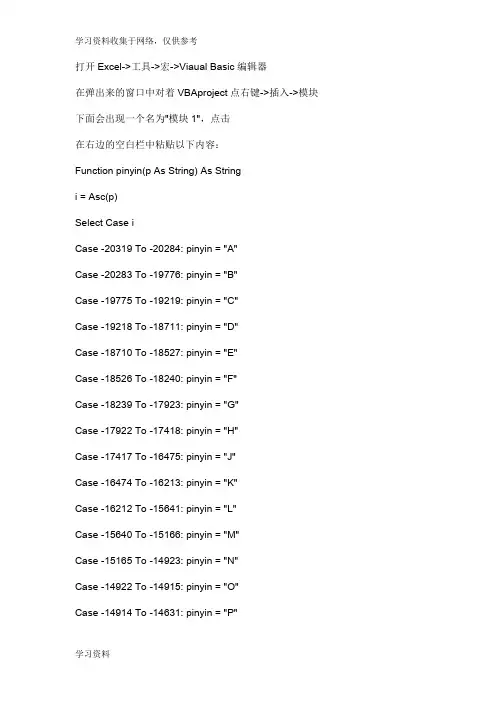
打开Excel->工具->宏->Viaual Basic编辑器在弹出来的窗口中对着VBAproject点右键->插入->模块下面会出现一个名为"模块1",点击在右边的空白栏中粘贴以下内容:Function pinyin(p As String) As Stringi = Asc(p)Select Case iCase -20319 To -20284: pinyin = "A"Case -20283 To -19776: pinyin = "B"Case -19775 To -19219: pinyin = "C"Case -19218 To -18711: pinyin = "D"Case -18710 To -18527: pinyin = "E"Case -18526 To -18240: pinyin = "F"Case -18239 To -17923: pinyin = "G"Case -17922 To -17418: pinyin = "H"Case -17417 To -16475: pinyin = "J"Case -16474 To -16213: pinyin = "K"Case -16212 To -15641: pinyin = "L"Case -15640 To -15166: pinyin = "M"Case -15165 To -14923: pinyin = "N"Case -14922 To -14915: pinyin = "O"Case -14914 To -14631: pinyin = "P"Case -14630 To -14150: pinyin = "Q"Case -14149 To -14091: pinyin = "R"Case -14090 To -13319: pinyin = "S"Case -13318 To -12839: pinyin = "T"Case -12838 To -12557: pinyin = "W"Case -12556 To -11848: pinyin = "X"Case -11847 To -11056: pinyin = "Y"Case -11055 To -2050: pinyin = "Z"Case Else: pinyin = pEnd SelectEnd FunctionFunction getpy(str)For i = 1 To Len(str)getpy = getpy & pinyin(Mid(str, i, 1))Next iEnd Function********复制到此结束,本行不复制*******现在转换函数已编写完成!关掉此编缉的窗口。
excel提取汉语简拼汉语简拼是一种将汉字通过拼音字母来表示的拼音输入法。
在Excel中,我们可以使用一些方法来提取汉语简拼,并利用这些拼音来命名或分类数据,提高数据的整理和查找效率。
我们可以使用Excel的函数来提取汉字的拼音首字母。
在Excel中,有一个函数叫做“LEFT”,它可以提取文本字符串的左边指定长度的字符。
我们可以利用这个函数,将汉字转换成拼音首字母。
例如,如果我们要提取汉字“汉”的拼音首字母,我们可以使用以下公式:=LEFT(拼音函数, 1)其中,“拼音函数”代表一个将汉字转换成拼音的函数,可以使用Excel的内置函数“=PINYIN(汉字)”来实现。
将这个公式应用到一个指定的单元格,就可以得到汉字的拼音首字母。
我们可以利用提取出的汉语简拼来命名或分类数据。
在Excel中,我们可以通过选择数据范围,然后点击“格式”->“条件格式”->“新建规则”,来为数据添加颜色标记。
我们可以根据汉语简拼的首字母来设置不同的颜色,以便在查找和整理数据时更加方便。
例如,我们可以将所有以“H”开头的汉字单元格标记为红色,以“Y”开头的汉字单元格标记为黄色,以此类推。
我们还可以利用提取出的汉语简拼来进行数据的筛选和排序。
在Excel中,我们可以使用“筛选”功能来快速筛选符合条件的数据。
我们可以选择一个数据范围,然后点击“数据”->“筛选”,在弹出的筛选窗口中选择“文本筛选”,然后选择“以...开头”或“以...结尾”的条件,输入汉语简拼的首字母,即可筛选出符合条件的数据。
类似地,我们还可以使用“排序”功能来按照汉语简拼的首字母对数据进行排序,以便更加方便地查找和整理数据。
利用Excel提取汉语简拼可以提高数据整理和查找的效率。
通过将汉字转换成拼音首字母,并将其用于命名、分类、标记、筛选和排序数据,我们可以更加方便地处理和管理大量的汉字数据。
这种方法不仅简单易用,而且能够节省我们大量的时间和精力,提高工作效率。
用公式将汉字转换为拼音的第一个字母有时需要在Excel中将大量姓名或名称转换为拼音首字母的简写形式,例如将“周伯通”转换为“ZBT”。
用定义名称和公式的方法可以轻松实现转换,在Windows XP中,以Excel xx为例方法如下:1.定义名称:单击菜单“插入→名称→定义”,在弹出的对话框中“在当前工作簿中的名称”下的文本框中输入一个名称,如“py”,在“引用位置”下输入下列代码后确定:={““,”吖”,”八”,”嚓”,”咑”,”鵽”,”发”,”猤”,”铪”,”夻”,”咔”,”垃”,”嘸”,”旀”,“噢”,”妑”,”七”,”囕”,”仨”,”他”,”屲”,”夕”,”丫”,”帀”;”“,”A”,”B”,”C”,”D”,”E”,“F”,”G”,”H”,”J”,”K”,”L”,”M”,”N”,”O”,”P”,”Q”,”R”,”S”,”T”,”W”,”X”,”Y”,”Z”}2.假如名单在A2:A100区域中,在B2单元格中输入公式:=LOOKUP(LEFT(A2,1),py)&LOOKUP(MID(A2,2,1),py)&LOOKUP(MID(A2,3,1),py)&LOOKUP(MID(A2,4,1),py)然后拖动填充柄向下填充公式即可。
说明:1.定义的名称为一个数组,以分号为界分为两行,第一行为汉字,第二行为与第一行汉字对应的拼音第一个大写字母。
如果是Windows 7或Vista,则需要将定义的名称改为:={““,”吖”,”八”,”攃”,”咑”,”鵽”,”发”,”旮”,”哈”,”丌”,”咔”,”垃”,”妈”,”乸”,“噢”,”帊”,”七”,”冄”,”仨”,”他”,”屲”,”夕”,”丫”,”帀”;”“,”A”,”B”,”C”,”D”,”E”,“F”,”G”,”H”,”J”,”K”,”L”,”M”,”N”,”O”,”P”,”Q”,”R”,”S”,”T”,”W”,”X”,”Y”,”Z”}2.公式用LOOKUP函数将每个汉字转换成拼音的第一个大写字母。
Excel中将汉字转化为拼音(完整拼音)版-weiwei的日志-网易博客2009-04-11 18:48:06打开Excel->工具->宏->Viaual Basic编辑器在弹出来的窗口中对着VBAproject点右键->插入->模块下面会出现一个名为"模块1",点击在右边的空白栏中粘贴以下内容:Function pinyin(p As String) As Stringi = Asc(p)Select Case iCase -20319 To -20318: pinyin = "a "Case -20317 To -20305: pinyin = "ai "Case -20304 To -20296: pinyin = "an "Case -20295 To -20293: pinyin = "ang "Case -20292 To -20284: pinyin = "ao "Case -20283 To -20266: pinyin = "ba "Case -20265 To -20258: pinyin = "bai "Case -20257 To -20243: pinyin = "ban "Case -20242 To -20231: pinyin = "bang "Case -20230 To -20052: pinyin = "bao "Case -20051 To -20037: pinyin = "bei "Case -20036 To -20033: pinyin = "ben "Case -20032 To -20027: pinyin = "beng "Case -20026 To -20003: pinyin = "bi "Case -20002 To -19991: pinyin = "bian "Case -19990 To -19987: pinyin = "biao "Case -19986 To -19983: pinyin = "bie "Case -19982 To -19977: pinyin = "bin "Case -19976 To -19806: pinyin = "bing "Case -19805 To -19785: pinyin = "bo " Case -19784 To -19776: pinyin = "bu " Case -19775 To -19775: pinyin = "ca " Case -19774 To -19764: pinyin = "cai " Case -19763 To -19757: pinyin = "can " Case -19756 To -19752: pinyin = "cang " Case -19751 To -19747: pinyin = "cao " Case -19746 To -19742: pinyin = "ce " Case -19741 To -19740: pinyin = "ceng " Case -19739 To -19729: pinyin = "cha " Case -19728 To -19726: pinyin = "chai " Case -19725 To -19716: pinyin = "chan " Case -19715 To -19541: pinyin = "chang " Case -19540 To -19532: pinyin = "chao " Case -19531 To -19526: pinyin = "che " Case -19525 To -19516: pinyin = "chen " Case -19515 To -19501: pinyin = "cheng " Case -19500 To -19485: pinyin = "chi " Case -19484 To -19480: pinyin = "chong " Case -19479 To -19468: pinyin = "chou " Case -19467 To -19290: pinyin = "chu " Case -19289 To -19289: pinyin = "chuai " Case -19288 To -19282: pinyin = "chuan " Case -19281 To -19276: pinyin = "chuang " Case -19275 To -19271: pinyin = "chui " Case -19270 To -19264: pinyin = "chun " Case -19263 To -19262: pinyin = "chuo " Case -19261 To -19250: pinyin = "ci " Case -19249 To -19244: pinyin = "cong " Case -19243 To -19243: pinyin = "cou "Case -19242 To -19239: pinyin = "cu " Case -19238 To -19236: pinyin = "cuan " Case -19235 To -19228: pinyin = "cui " Case -19227 To -19225: pinyin = "cun " Case -19224 To -19219: pinyin = "cuo " Case -19218 To -19213: pinyin = "da " Case -19212 To -19039: pinyin = "dai " Case -19038 To -19024: pinyin = "dan " Case -19023 To -19019: pinyin = "dang " Case -19018 To -19007: pinyin = "dao " Case -19006 To -19004: pinyin = "de " Case -19003 To -18997: pinyin = "deng " Case -18996 To -18978: pinyin = "di " Case -18977 To -18962: pinyin = "dian " Case -18961 To -18953: pinyin = "diao " Case -18952 To -18784: pinyin = "die " Case -18783 To -18775: pinyin = "ding " Case -18774 To -18774: pinyin = "diu " Case -18773 To -18527: pinyin = "dong " Case -18526 To -18519: pinyin = "fa " Case -18518 To -18502: pinyin = "fan " Case -18501 To -18491: pinyin = "fang " Case -18490 To -18479: pinyin = "fei " Case -18478 To -18464: pinyin = "fen " Case -18463 To -18449: pinyin = "feng " Case -18448 To -18448: pinyin = "fo " Case -18447 To -18447: pinyin = "fou " Case -18446 To -18240: pinyin = "fu " Case -18239 To -18238: pinyin = "ga " Case -18237 To -18232: pinyin = "gai "Case -18231 To -18221: pinyin = "gan " Case -18220 To -18212: pinyin = "gang " Case -18211 To -18202: pinyin = "gao " Case -18201 To -18185: pinyin = "ge " Case -18184 To -18184: pinyin = "gei " Case -18183 To -18182: pinyin = "gen " Case -18181 To -18013: pinyin = "geng " Case -18012 To -17998: pinyin = "gong " Case -17997 To -17989: pinyin = "gou " Case -17988 To -17971: pinyin = "gu " Case -17970 To -17965: pinyin = "gua " Case -17964 To -17962: pinyin = "guai " Case -17961 To -17951: pinyin = "guan " Case -17950 To -17948: pinyin = "guang " Case -17947 To -17932: pinyin = "gui " Case -17931 To -17929: pinyin = "gun " Case -17928 To -17923: pinyin = "guo " Case -17922 To -17760: pinyin = "ha " Case -17759 To -17753: pinyin = "hai " Case -17752 To -17734: pinyin = "han " Case -17733 To -17731: pinyin = "hang " Case -17730 To -17722: pinyin = "hao " Case -17721 To -17704: pinyin = "he " Case -17703 To -17702: pinyin = "hei " Case -17701 To -17698: pinyin = "hen " Case -17697 To -17693: pinyin = "heng " Case -17692 To -17684: pinyin = "hong " Case -17683 To -17677: pinyin = "hou " Case -17676 To -17497: pinyin = "hu " Case -17496 To -17488: pinyin = "hua "Case -17482 To -17469: pinyin = "huan " Case -17468 To -17455: pinyin = "huang " Case -17454 To -17434: pinyin = "hui " Case -17433 To -17428: pinyin = "hun " Case -17427 To -17418: pinyin = "huo " Case -17417 To -17203: pinyin = "ji " Case -17202 To -17186: pinyin = "jia " Case -17185 To -16984: pinyin = "jian " Case -16983 To -16971: pinyin = "jiang " Case -16970 To -16943: pinyin = "jiao " Case -16942 To -16916: pinyin = "jie " Case -16915 To -16734: pinyin = "jin " Case -16733 To -16709: pinyin = "jing " Case -16708 To -16707: pinyin = "jiong " Case -16706 To -16690: pinyin = "jiu " Case -16689 To -16665: pinyin = "ju " Case -16664 To -16658: pinyin = "juan " Case -16657 To -16648: pinyin = "jue " Case -16647 To -16475: pinyin = "jun " Case -16474 To -16471: pinyin = "ka " Case -16470 To -16466: pinyin = "kai " Case -16465 To -16460: pinyin = "kan " Case -16459 To -16453: pinyin = "kang " Case -16452 To -16449: pinyin = "kao " Case -16448 To -16434: pinyin = "ke " Case -16433 To -16430: pinyin = "ken " Case -16429 To -16428: pinyin = "keng " Case -16427 To -16424: pinyin = "kong " Case -16423 To -16420: pinyin = "kou "Case -16412 To -16408: pinyin = "kua " Case -16407 To -16404: pinyin = "kuai " Case -16403 To -16402: pinyin = "kuan " Case -16401 To -16394: pinyin = "kuang " Case -16393 To -16221: pinyin = "kui " Case -16220 To -16217: pinyin = "kun " Case -16216 To -16213: pinyin = "kuo " Case -16212 To -16206: pinyin = "la " Case -16205 To -16203: pinyin = "lai " Case -16202 To -16188: pinyin = "lan " Case -16187 To -16181: pinyin = "lang " Case -16180 To -16172: pinyin = "lao " Case -16171 To -16170: pinyin = "le " Case -16169 To -16159: pinyin = "lei " Case -16158 To -16156: pinyin = "leng " Case -16155 To -15960: pinyin = "li " Case -15959 To -15959: pinyin = "lia " Case -15958 To -15945: pinyin = "lian " Case -15944 To -15934: pinyin = "liang " Case -15933 To -15921: pinyin = "liao " Case -15920 To -15916: pinyin = "lie " Case -15915 To -15904: pinyin = "lin " Case -15903 To -15890: pinyin = "ling " Case -15889 To -15879: pinyin = "liu " Case -15878 To -15708: pinyin = "long " Case -15707 To -15702: pinyin = "lou " Case -15701 To -15682: pinyin = "lu " Case -15681 To -15668: pinyin = "lv " Case -15667 To -15662: pinyin = "luan "Case -15659 To -15653: pinyin = "lun " Case -15652 To -15641: pinyin = "luo " Case -15640 To -15632: pinyin = "ma " Case -15631 To -15626: pinyin = "mai " Case -15625 To -15455: pinyin = "man " Case -15454 To -15449: pinyin = "mang " Case -15448 To -15437: pinyin = "mao " Case -15436 To -15436: pinyin = "me " Case -15435 To -15420: pinyin = "mei " Case -15419 To -15417: pinyin = "men " Case -15416 To -15409: pinyin = "meng " Case -15408 To -15395: pinyin = "mi " Case -15394 To -15386: pinyin = "mian " Case -15385 To -15378: pinyin = "miao " Case -15377 To -15376: pinyin = "mie " Case -15375 To -15370: pinyin = "min " Case -15369 To -15364: pinyin = "ming " Case -15363 To -15363: pinyin = "miu " Case -15362 To -15184: pinyin = "mo " Case -15183 To -15181: pinyin = "mou " Case -15180 To -15166: pinyin = "mu " Case -15165 To -15159: pinyin = "na " Case -15158 To -15154: pinyin = "nai " Case -15153 To -15151: pinyin = "nan " Case -15150 To -15150: pinyin = "nang " Case -15149 To -15145: pinyin = "nao " Case -15144 To -15144: pinyin = "ne " Case -15143 To -15142: pinyin = "nei " Case -15141 To -15141: pinyin = "nen "Case -15139 To -15129: pinyin = "ni " Case -15128 To -15122: pinyin = "nian " Case -15121 To -15120: pinyin = "niang " Case -15119 To -15118: pinyin = "niao " Case -15117 To -15111: pinyin = "nie " Case -15110 To -15110: pinyin = "nin " Case -15109 To -14942: pinyin = "ning " Case -14941 To -14938: pinyin = "niu " Case -14937 To -14934: pinyin = "nong " Case -14933 To -14931: pinyin = "nu " Case -14930 To -14930: pinyin = "nv " Case -14929 To -14929: pinyin = "nuan " Case -14928 To -14927: pinyin = "nue " Case -14926 To -14923: pinyin = "nuo " Case -14922 To -14922: pinyin = "o " Case -14921 To -14915: pinyin = "ou " Case -14914 To -14909: pinyin = "pa " Case -14908 To -14903: pinyin = "pai " Case -14902 To -14895: pinyin = "pan " Case -14894 To -14890: pinyin = "pang " Case -14889 To -14883: pinyin = "pao " Case -14882 To -14874: pinyin = "pei " Case -14873 To -14872: pinyin = "pen " Case -14871 To -14858: pinyin = "peng " Case -14857 To -14679: pinyin = "pi " Case -14678 To -14675: pinyin = "pian " Case -14674 To -14671: pinyin = "piao " Case -14670 To -14669: pinyin = "pie " Case -14668 To -14664: pinyin = "pin "Case -14663 To -14655: pinyin = "ping " Case -14654 To -14646: pinyin = "po " Case -14645 To -14631: pinyin = "pu " Case -14630 To -14595: pinyin = "qi " Case -14594 To -14430: pinyin = "qia " Case -14429 To -14408: pinyin = "qian " Case -14407 To -14400: pinyin = "qiang " Case -14399 To -14385: pinyin = "qiao " Case -14384 To -14380: pinyin = "qie " Case -14379 To -14369: pinyin = "qin " Case -14368 To -14356: pinyin = "qing " Case -14355 To -14354: pinyin = "qiong " Case -14353 To -14346: pinyin = "qiu " Case -14345 To -14171: pinyin = "qu " Case -14170 To -14160: pinyin = "quan " Case -14159 To -14152: pinyin = "que " Case -14151 To -14150: pinyin = "qun " Case -14149 To -14146: pinyin = "ran " Case -14145 To -14141: pinyin = "rang " Case -14140 To -14138: pinyin = "rao " Case -14137 To -14136: pinyin = "re " Case -14135 To -14126: pinyin = "ren " Case -14125 To -14124: pinyin = "reng " Case -14123 To -14123: pinyin = "ri " Case -14122 To -14113: pinyin = "rong " Case -14112 To -14110: pinyin = "rou " Case -14109 To -14100: pinyin = "ru " Case -14099 To -14098: pinyin = "ruan " Case -14097 To -14095: pinyin = "rui " Case -14094 To -14093: pinyin = "run "Case -14092 To -14091: pinyin = "ruo " Case -14090 To -14088: pinyin = "sa " Case -14087 To -14084: pinyin = "sai " Case -14083 To -13918: pinyin = "san " Case -13917 To -13915: pinyin = "sang " Case -13914 To -13911: pinyin = "sao " Case -13910 To -13908: pinyin = "se " Case -13907 To -13907: pinyin = "sen " Case -13906 To -13906: pinyin = "seng " Case -13905 To -13897: pinyin = "sha " Case -13896 To -13895: pinyin = "shai " Case -13894 To -13879: pinyin = "shan " Case -13878 To -13871: pinyin = "shang " Case -13870 To -13860: pinyin = "shao " Case -13859 To -13848: pinyin = "she " Case -13847 To -13832: pinyin = "shen " Case -13831 To -13659: pinyin = "sheng " Case -13658 To -13612: pinyin = "shi " Case -13611 To -13602: pinyin = "shou " Case -13601 To -13407: pinyin = "shu " Case -13406 To -13405: pinyin = "shua " Case -13404 To -13401: pinyin = "shuai " Case -13400 To -13399: pinyin = "shuan " Case -13398 To -13396: pinyin = "shuang " Case -13395 To -13392: pinyin = "shui " Case -13391 To -13388: pinyin = "shun " Case -13387 To -13384: pinyin = "shuo " Case -13383 To -13368: pinyin = "si " Case -13367 To -13360: pinyin = "song " Case -13359 To -13357: pinyin = "sou "Case -13356 To -13344: pinyin = "su " Case -13343 To -13341: pinyin = "suan " Case -13340 To -13330: pinyin = "sui " Case -13329 To -13327: pinyin = "sun " Case -13326 To -13319: pinyin = "suo " Case -13318 To -13148: pinyin = "ta " Case -13147 To -13139: pinyin = "tai " Case -13138 To -13121: pinyin = "tan " Case -13120 To -13108: pinyin = "tang " Case -13107 To -13097: pinyin = "tao " Case -13096 To -13096: pinyin = "te " Case -13095 To -13092: pinyin = "teng " Case -13091 To -13077: pinyin = "ti " Case -13076 To -13069: pinyin = "tian " Case -13068 To -13064: pinyin = "tiao " Case -13063 To -13061: pinyin = "tie " Case -13060 To -12889: pinyin = "ting " Case -12888 To -12876: pinyin = "tong " Case -12875 To -12872: pinyin = "tou " Case -12871 To -12861: pinyin = "tu " Case -12860 To -12859: pinyin = "tuan " Case -12858 To -12853: pinyin = "tui " Case -12852 To -12850: pinyin = "tun " Case -12849 To -12839: pinyin = "tuo " Case -12838 To -12832: pinyin = "wa " Case -12831 To -12830: pinyin = "wai " Case -12829 To -12813: pinyin = "wan " Case -12812 To -12803: pinyin = "wang " Case -12802 To -12608: pinyin = "wei " Case -12607 To -12598: pinyin = "wen "Case -12597 To -12595: pinyin = "weng " Case -12594 To -12586: pinyin = "wo " Case -12585 To -12557: pinyin = "wu " Case -12556 To -12360: pinyin = "xi " Case -12359 To -12347: pinyin = "xia " Case -12346 To -12321: pinyin = "xian " Case -12320 To -12301: pinyin = "xiang " Case -12300 To -12121: pinyin = "xiao " Case -12120 To -12100: pinyin = "xie " Case -12099 To -12090: pinyin = "xin " Case -12089 To -12075: pinyin = "xing " Case -12074 To -12068: pinyin = "xiong " Case -12067 To -12059: pinyin = "xiu " Case -12058 To -12040: pinyin = "xu " Case -12039 To -11868: pinyin = "xuan " Case -11867 To -11862: pinyin = "xue " Case -11861 To -11848: pinyin = "xun " Case -11847 To -11832: pinyin = "ya " Case -11831 To -11799: pinyin = "yan " Case -11798 To -11782: pinyin = "yang " Case -11781 To -11605: pinyin = "yao " Case -11604 To -11590: pinyin = "ye " Case -11589 To -11537: pinyin = "yi " Case -11536 To -11359: pinyin = "yin " Case -11358 To -11341: pinyin = "ying " Case -11340 To -11340: pinyin = "yo " Case -11339 To -11325: pinyin = "yong " Case -11324 To -11304: pinyin = "you " Case -11303 To -11098: pinyin = "yu " Case -11097 To -11078: pinyin = "yuan "Case -11067 To -11056: pinyin = "yun " Case -11055 To -11053: pinyin = "za " Case -11052 To -11046: pinyin = "zai " Case -11045 To -11042: pinyin = "zan " Case -11041 To -11039: pinyin = "zang " Case -11038 To -11025: pinyin = "zao " Case -11024 To -11021: pinyin = "ze " Case -11020 To -11020: pinyin = "zei " Case -11019 To -11019: pinyin = "zen " Case -11018 To -11015: pinyin = "zeng " Case -11014 To -10839: pinyin = "zha " Case -10838 To -10833: pinyin = "zhai " Case -10832 To -10816: pinyin = "zhan " Case -10815 To -10801: pinyin = "zhang " Case -10800 To -10791: pinyin = "zhao " Case -10790 To -10781: pinyin = "zhe " Case -10780 To -10765: pinyin = "zhen " Case -10764 To -10588: pinyin = "zheng " Case -10587 To -10545: pinyin = "zhi " Case -10544 To -10534: pinyin = "zhong " Case -10533 To -10520: pinyin = "zhou " Case -10519 To -10332: pinyin = "zhu " Case -10331 To -10330: pinyin = "zhua " Case -10329 To -10329: pinyin = "zhuai " Case -10328 To -10323: pinyin = "zhuan " Case -10322 To -10316: pinyin = "zhuang " Case -10315 To -10310: pinyin = "zhui " Case -10309 To -10308: pinyin = "zhun " Case -10307 To -10297: pinyin = "zhuo "Case -10281 To -10275: pinyin = "zong " Case -10274 To -10271: pinyin = "zou " Case -10270 To -10263: pinyin = "zu " Case -10262 To -10261: pinyin = "zuan " Case -10260 To -10257: pinyin = "zui " Case -10256 To -10255: pinyin = "zun " Case -10254 To -10254: pinyin = "zuo " Case Else: pinyin = pEnd SelectEnd FunctionFunction getpy(str)For i = 1 To Len(str)getpy = getpy & pinyin(Mid(str, i, 1)) Next iEnd Function********复制到此结束,本行不复制*******现在转换函数已编写完成!关掉此编缉的窗口。
名字转换为首字母(VBA自定义函数)1、打开EXCEL2、按 ALT+F11 ,点击插入-插入模块,在右面窗口中粘贴下面代码,直接关闭窗口3、输入公式=hztopy(A1),填充所有单元格4、选中所有缩写,复制-选择性粘贴-数值(因为是自定义函数,只有在当前文件中可以显示结果,其他电脑因没有公式而显示错误)5、使用条件格式,检索出含有汉字的单元格:先点中一个单元格(设为D5),条件格式-新建格式规则-使用公式确定要设置格式的单元格:在下面对话框中输入公式 =LENB(D5)>LEN(D5),自己设置格式,确定后退出,再把该单元格的格式用格式刷刷所有单元格。
有汉字的出现所设格式6、选择自定义排序-排序依据“单元格颜色”-次序“无单元格颜色”“在底端”-确定。
7、将汉字手动改写为相应的字母。
8、核对多音字。
注:以上方法只可以在当前文件夹使用,如何将宏保存,使自定义函数可以在所有文件夹中使用1、新建一个EXCEL2、按 ALT+F11 ,点击插入-插入模块,在右面窗口中粘贴下面代码,直接关闭窗口3、另存为-其他格式-文件名改为宏名称、保存类型选择“EXCEL加载宏(*,xlam)”,文件将自动保存在C:\Users\111\AppData\Roaming\Microsoft\AddIns文件夹。
4、打开需要工作的EXLEL,点击开始-EXCEL选项-加载项-转到(G)...-选中上面保存的宏名称-确定。
这样,在该电脑的所有EXCEL中,都可以直接使用自定义公式。
代码(只复制星号内的内容)******************************************************************************* Function hztopy(hzpy As String) As StringDim hzstring As String, pystring As StringDim hzpysum As Integer, hzi As Integer, hzpyhex As Integerhzstring = Trim(hzpy)hzpysum = Len(Trim(hzstring))pystring = ""For hzi = 1 To hzpysumhzpyhex = "&H" + Hex(Asc(Mid(hzstring, hzi, 1)))Select Case hzpyhexCase &HB0A1 To &HB0C4: pystring = pystring + "A"Case &HB0C5 To &HB2C0: pystring = pystring + "B"Case &HB2C1 To &HB4ED: pystring = pystring + "C"Case &HB4EE To &HB6E9: pystring = pystring + "D"Case &HB6EA To &HB7A1: pystring = pystring + "E"Case &HB7A2 To &HB8C0: pystring = pystring + "F"Case &HB8C1 To &HB9FD: pystring = pystring + "G"Case &HB9FE To &HBBF6: pystring = pystring + "H"Case &HBBF7 To &HBFA5: pystring = pystring + "J"Case &HBFA6 To &HC0AB: pystring = pystring + "K"Case &HC0AC To &HC2E7: pystring = pystring + "L"Case &HC2E8 To &HC4C2: pystring = pystring + "M"Case &HC4C3 To &HC5B5: pystring = pystring + "N"Case &HC5B6 To &HC5BD: pystring = pystring + "O"Case &HC5BE To &HC6D9: pystring = pystring + "P"Case &HC6DA To &HC8BA: pystring = pystring + "Q"Case &HC8BB To &HC8F5: pystring = pystring + "R"Case &HC8F6 To &HCBF9: pystring = pystring + "S"Case &HCBFA To &HCDD9: pystring = pystring + "T"Case &HEDC5: pystring = pystring + "T"Case &HCDDA To &HCEF3: pystring = pystring + "W"Case &HCEF4 To &HD1B8: pystring = pystring + "X"Case &HD1B9 To &HD4D0: pystring = pystring + "Y"Case &HD4D1 To &HD7F9: pystring = pystring + "Z"Case Elsepystring = pystring + Mid(hzstring, hzi, 1)End SelectNexthztopy = pystringEnd Function*******************************************************************************。
excel怎么把汉字转换成拼⾳?excel实现汉字拼⾳转换的教程这⾥介绍在excel中把汉字转换成拼⾳1、打开要转换成拼⾳的excel表格2、按“Alt+F11”组合键,进⼊Visual Basic编辑状态。
也就是看到的这个灰⾊的编辑界⾯3、执⾏“插⼊→模块”命令,插⼊⼀个新模块。
再双击插⼊的模块,进⼊模块代码编辑状态;5、把下⾯的所有内容复制,粘贴到步骤4中的空⽩处复制内容到剪贴板Function pinyin(p As String) As Stringi = Asc(p)Select Case iCase -20319 To -20318: pinyin = "a "Case -20317 To -20305: pinyin = "ai "Case -20304 To -20296: pinyin = "an "Case -20295 To -20293: pinyin = "ang "Case -20292 To -20284: pinyin = "ao "Case -20283 To -20266: pinyin = "ba "Case -20265 To -20258: pinyin = "bai "Case -20257 To -20243: pinyin = "ban "Case -20242 To -20231: pinyin = "bang "Case -20230 To -20052: pinyin = "bao "Case -20051 To -20037: pinyin = "bei "Case -20036 To -20033: pinyin = "ben "Case -20032 To -20027: pinyin = "beng "Case -20026 To -20003: pinyin = "bi "Case -20002 To -19991: pinyin = "bian "Case -19990 To -19987: pinyin = "biao "Case -19986 To -19983: pinyin = "bie "Case -19775 To -19775: pinyin = "ca " Case -19774 To -19764: pinyin = "cai " Case -19763 To -19757: pinyin = "can " Case -19756 To -19752: pinyin = "cang " Case -19751 To -19747: pinyin = "cao " Case -19746 To -19742: pinyin = "ce " Case -19741 To -19740: pinyin = "ceng " Case -19739 To -19729: pinyin = "cha " Case -19728 To -19726: pinyin = "chai " Case -19725 To -19716: pinyin = "chan " Case -19715 To -19541: pinyin = "chang " Case -19540 To -19532: pinyin = "chao " Case -19531 To -19526: pinyin = "che " Case -19525 To -19516: pinyin = "chen " Case -19515 To -19501: pinyin = "cheng " Case -19500 To -19485: pinyin = "chi " Case -19484 To -19480: pinyin = "chong " Case -19479 To -19468: pinyin = "chou " Case -19467 To -19290: pinyin = "chu " Case -19289 To -19289: pinyin = "chuai " Case -19288 To -19282: pinyin = "chuan " Case -19281 To -19276: pinyin = "chuang " Case -19275 To -19271: pinyin = "chui " Case -19270 To -19264: pinyin = "chun " Case -19263 To -19262: pinyin = "chuo " Case -19261 To -19250: pinyin = "ci " Case -19249 To -19244: pinyin = "cong "Case -19227 To -19225: pinyin = "cun " Case -19224 To -19219: pinyin = "cuo " Case -19218 To -19213: pinyin = "da " Case -19212 To -19039: pinyin = "dai " Case -19038 To -19024: pinyin = "dan " Case -19023 To -19019: pinyin = "dang " Case -19018 To -19007: pinyin = "dao " Case -19006 To -19004: pinyin = "de " Case -19003 To -18997: pinyin = "deng " Case -18996 To -18978: pinyin = "di " Case -18977 To -18962: pinyin = "dian " Case -18961 To -18953: pinyin = "diao " Case -18952 To -18784: pinyin = "die " Case -18783 To -18775: pinyin = "ding " Case -18774 To -18774: pinyin = "diu " Case -18773 To -18527: pinyin = "dong " Case -18526 To -18519: pinyin = "fa " Case -18518 To -18502: pinyin = "fan " Case -18501 To -18491: pinyin = "fang " Case -18490 To -18479: pinyin = "fei " Case -18478 To -18464: pinyin = "fen " Case -18463 To -18449: pinyin = "feng " Case -18448 To -18448: pinyin = "fo " Case -18447 To -18447: pinyin = "fou " Case -18446 To -18240: pinyin = "fu " Case -18239 To -18238: pinyin = "ga " Case -18237 To -18232: pinyin = "gai "Case -18184 To -18184: pinyin = "gei " Case -18183 To -18182: pinyin = "gen " Case -18181 To -18013: pinyin = "geng " Case -18012 To -17998: pinyin = "gong " Case -17997 To -17989: pinyin = "gou " Case -17988 To -17971: pinyin = "gu " Case -17970 To -17965: pinyin = "gua " Case -17964 To -17962: pinyin = "guai " Case -17961 To -17951: pinyin = "guan " Case -17950 To -17948: pinyin = "guang " Case -17947 To -17932: pinyin = "gui " Case -17931 To -17929: pinyin = "gun " Case -17928 To -17923: pinyin = "guo " Case -17922 To -17760: pinyin = "ha " Case -17759 To -17753: pinyin = "hai " Case -17752 To -17734: pinyin = "han " Case -17733 To -17731: pinyin = "hang " Case -17730 To -17722: pinyin = "hao " Case -17721 To -17704: pinyin = "he " Case -17703 To -17702: pinyin = "hei " Case -17701 To -17698: pinyin = "hen " Case -17697 To -17693: pinyin = "heng " Case -17692 To -17684: pinyin = "hong " Case -17683 To -17677: pinyin = "hou " Case -17676 To -17497: pinyin = "hu " Case -17496 To -17488: pinyin = "hua " Case -17487 To -17483: pinyin = "huai "Case -17427 To -17418: pinyin = "huo " Case -17417 To -17203: pinyin = "ji " Case -17202 To -17186: pinyin = "jia " Case -17185 To -16984: pinyin = "jian " Case -16983 To -16971: pinyin = "jiang " Case -16970 To -16943: pinyin = "jiao " Case -16942 To -16916: pinyin = "jie " Case -16915 To -16734: pinyin = "jin " Case -16733 To -16709: pinyin = "jing " Case -16708 To -16707: pinyin = "jiong " Case -16706 To -16690: pinyin = "jiu " Case -16689 To -16665: pinyin = "ju " Case -16664 To -16658: pinyin = "juan " Case -16657 To -16648: pinyin = "jue " Case -16647 To -16475: pinyin = "jun " Case -16474 To -16471: pinyin = "ka " Case -16470 To -16466: pinyin = "kai " Case -16465 To -16460: pinyin = "kan " Case -16459 To -16453: pinyin = "kang " Case -16452 To -16449: pinyin = "kao " Case -16448 To -16434: pinyin = "ke " Case -16433 To -16430: pinyin = "ken " Case -16429 To -16428: pinyin = "keng " Case -16427 To -16424: pinyin = "kong " Case -16423 To -16420: pinyin = "kou " Case -16419 To -16413: pinyin = "ku " Case -16412 To -16408: pinyin = "kua "Case -16220 To -16217: pinyin = "kun " Case -16216 To -16213: pinyin = "kuo " Case -16212 To -16206: pinyin = "la " Case -16205 To -16203: pinyin = "lai " Case -16202 To -16188: pinyin = "lan " Case -16187 To -16181: pinyin = "lang " Case -16180 To -16172: pinyin = "lao " Case -16171 To -16170: pinyin = "le " Case -16169 To -16159: pinyin = "lei " Case -16158 To -16156: pinyin = "leng " Case -16155 To -15960: pinyin = "li " Case -15959 To -15959: pinyin = "lia " Case -15958 To -15945: pinyin = "lian " Case -15944 To -15934: pinyin = "liang " Case -15933 To -15921: pinyin = "liao " Case -15920 To -15916: pinyin = "lie " Case -15915 To -15904: pinyin = "lin " Case -15903 To -15890: pinyin = "ling " Case -15889 To -15879: pinyin = "liu " Case -15878 To -15708: pinyin = "long " Case -15707 To -15702: pinyin = "lou " Case -15701 To -15682: pinyin = "lu " Case -15681 To -15668: pinyin = "lv " Case -15667 To -15662: pinyin = "luan " Case -15661 To -15660: pinyin = "lue " Case -15659 To -15653: pinyin = "lun " Case -15652 To -15641: pinyin = "luo "Case -15448 To -15437: pinyin = "mao " Case -15436 To -15436: pinyin = "me " Case -15435 To -15420: pinyin = "mei " Case -15419 To -15417: pinyin = "men " Case -15416 To -15409: pinyin = "meng " Case -15408 To -15395: pinyin = "mi " Case -15394 To -15386: pinyin = "mian " Case -15385 To -15378: pinyin = "miao " Case -15377 To -15376: pinyin = "mie " Case -15375 To -15370: pinyin = "min " Case -15369 To -15364: pinyin = "ming " Case -15363 To -15363: pinyin = "miu " Case -15362 To -15184: pinyin = "mo " Case -15183 To -15181: pinyin = "mou " Case -15180 To -15166: pinyin = "mu " Case -15165 To -15159: pinyin = "na " Case -15158 To -15154: pinyin = "nai " Case -15153 To -15151: pinyin = "nan " Case -15150 To -15150: pinyin = "nang " Case -15149 To -15145: pinyin = "nao " Case -15144 To -15144: pinyin = "ne " Case -15143 To -15142: pinyin = "nei " Case -15141 To -15141: pinyin = "nen " Case -15140 To -15140: pinyin = "neng " Case -15139 To -15129: pinyin = "ni " Case -15128 To -15122: pinyin = "nian " Case -15121 To -15120: pinyin = "niang "Case -14941 To -14938: pinyin = "niu " Case -14937 To -14934: pinyin = "nong " Case -14933 To -14931: pinyin = "nu " Case -14930 To -14930: pinyin = "nv " Case -14929 To -14929: pinyin = "nuan " Case -14928 To -14927: pinyin = "nue " Case -14926 To -14923: pinyin = "nuo " Case -14922 To -14922: pinyin = "o " Case -14921 To -14915: pinyin = "ou " Case -14914 To -14909: pinyin = "pa " Case -14908 To -14903: pinyin = "pai " Case -14902 To -14895: pinyin = "pan " Case -14894 To -14890: pinyin = "pang " Case -14889 To -14883: pinyin = "pao " Case -14882 To -14874: pinyin = "pei " Case -14873 To -14872: pinyin = "pen " Case -14871 To -14858: pinyin = "peng " Case -14857 To -14679: pinyin = "pi " Case -14678 To -14675: pinyin = "pian " Case -14674 To -14671: pinyin = "piao " Case -14670 To -14669: pinyin = "pie " Case -14668 To -14664: pinyin = "pin " Case -14663 To -14655: pinyin = "ping " Case -14654 To -14646: pinyin = "po " Case -14645 To -14631: pinyin = "pu " Case -14630 To -14595: pinyin = "qi " Case -14594 To -14430: pinyin = "qia "Case -14379 To -14369: pinyin = "qin " Case -14368 To -14356: pinyin = "qing " Case -14355 To -14354: pinyin = "qiong " Case -14353 To -14346: pinyin = "qiu " Case -14345 To -14171: pinyin = "qu " Case -14170 To -14160: pinyin = "quan " Case -14159 To -14152: pinyin = "que " Case -14151 To -14150: pinyin = "qun " Case -14149 To -14146: pinyin = "ran " Case -14145 To -14141: pinyin = "rang " Case -14140 To -14138: pinyin = "rao " Case -14137 To -14136: pinyin = "re " Case -14135 To -14126: pinyin = "ren " Case -14125 To -14124: pinyin = "reng " Case -14123 To -14123: pinyin = "ri " Case -14122 To -14113: pinyin = "rong " Case -14112 To -14110: pinyin = "rou " Case -14109 To -14100: pinyin = "ru " Case -14099 To -14098: pinyin = "ruan " Case -14097 To -14095: pinyin = "rui " Case -14094 To -14093: pinyin = "run " Case -14092 To -14091: pinyin = "ruo " Case -14090 To -14088: pinyin = "sa " Case -14087 To -14084: pinyin = "sai " Case -14083 To -13918: pinyin = "san " Case -13917 To -13915: pinyin = "sang " Case -13914 To -13911: pinyin = "sao "Case -13896 To -13895: pinyin = "shai " Case -13894 To -13879: pinyin = "shan " Case -13878 To -13871: pinyin = "shang " Case -13870 To -13860: pinyin = "shao " Case -13859 To -13848: pinyin = "she " Case -13847 To -13832: pinyin = "shen " Case -13831 To -13659: pinyin = "sheng " Case -13658 To -13612: pinyin = "shi " Case -13611 To -13602: pinyin = "shou " Case -13601 To -13407: pinyin = "shu " Case -13406 To -13405: pinyin = "shua " Case -13404 To -13401: pinyin = "shuai " Case -13400 To -13399: pinyin = "shuan " Case -13398 To -13396: pinyin = "shuang " Case -13395 To -13392: pinyin = "shui " Case -13391 To -13388: pinyin = "shun " Case -13387 To -13384: pinyin = "shuo " Case -13383 To -13368: pinyin = "si " Case -13367 To -13360: pinyin = "song " Case -13359 To -13357: pinyin = "sou " Case -13356 To -13344: pinyin = "su " Case -13343 To -13341: pinyin = "suan " Case -13340 To -13330: pinyin = "sui " Case -13329 To -13327: pinyin = "sun " Case -13326 To -13319: pinyin = "suo " Case -13318 To -13148: pinyin = "ta " Case -13147 To -13139: pinyin = "tai "Case -13095 To -13092: pinyin = "teng " Case -13091 To -13077: pinyin = "ti " Case -13076 To -13069: pinyin = "tian " Case -13068 To -13064: pinyin = "tiao " Case -13063 To -13061: pinyin = "tie " Case -13060 To -12889: pinyin = "ting " Case -12888 To -12876: pinyin = "tong " Case -12875 To -12872: pinyin = "tou " Case -12871 To -12861: pinyin = "tu " Case -12860 To -12859: pinyin = "tuan " Case -12858 To -12853: pinyin = "tui " Case -12852 To -12850: pinyin = "tun " Case -12849 To -12839: pinyin = "tuo " Case -12838 To -12832: pinyin = "wa " Case -12831 To -12830: pinyin = "wai " Case -12829 To -12813: pinyin = "wan " Case -12812 To -12803: pinyin = "wang " Case -12802 To -12608: pinyin = "wei " Case -12607 To -12598: pinyin = "wen " Case -12597 To -12595: pinyin = "weng " Case -12594 To -12586: pinyin = "wo " Case -12585 To -12557: pinyin = "wu " Case -12556 To -12360: pinyin = "xi " Case -12359 To -12347: pinyin = "xia " Case -12346 To -12321: pinyin = "xian " Case -12320 To -12301: pinyin = "xiang " Case -12300 To -12121: pinyin = "xiao "Case -12067 To -12059: pinyin = "xiu " Case -12058 To -12040: pinyin = "xu " Case -12039 To -11868: pinyin = "xuan " Case -11867 To -11862: pinyin = "xue " Case -11861 To -11848: pinyin = "xun " Case -11847 To -11832: pinyin = "ya " Case -11831 To -11799: pinyin = "yan " Case -11798 To -11782: pinyin = "yang " Case -11781 To -11605: pinyin = "yao " Case -11604 To -11590: pinyin = "ye " Case -11589 To -11537: pinyin = "yi " Case -11536 To -11359: pinyin = "yin " Case -11358 To -11341: pinyin = "ying " Case -11340 To -11340: pinyin = "yo " Case -11339 To -11325: pinyin = "yong " Case -11324 To -11304: pinyin = "you " Case -11303 To -11098: pinyin = "yu " Case -11097 To -11078: pinyin = "yuan " Case -11077 To -11068: pinyin = "yue " Case -11067 To -11056: pinyin = "yun " Case -11055 To -11053: pinyin = "za " Case -11052 To -11046: pinyin = "zai " Case -11045 To -11042: pinyin = "zan " Case -11041 To -11039: pinyin = "zang " Case -11038 To -11025: pinyin = "zao " Case -11024 To -11021: pinyin = "ze " Case -11020 To -11020: pinyin = "zei "Case -10832 To -10816: pinyin = "zhan " Case -10815 To -10801: pinyin = "zhang " Case -10800 To -10791: pinyin = "zhao " Case -10790 To -10781: pinyin = "zhe " Case -10780 To -10765: pinyin = "zhen " Case -10764 To -10588: pinyin = "zheng " Case -10587 To -10545: pinyin = "zhi " Case -10544 To -10534: pinyin = "zhong " Case -10533 To -10520: pinyin = "zhou " Case -10519 To -10332: pinyin = "zhu " Case -10331 To -10330: pinyin = "zhua " Case -10329 To -10329: pinyin = "zhuai " Case -10328 To -10323: pinyin = "zhuan " Case -10322 To -10316: pinyin = "zhuang " Case -10315 To -10310: pinyin = "zhui " Case -10309 To -10308: pinyin = "zhun " Case -10307 To -10297: pinyin = "zhuo " Case -10296 To -10282: pinyin = "zi " Case -10281 To -10275: pinyin = "zong " Case -10274 To -10271: pinyin = "zou " Case -10270 To -10263: pinyin = "zu " Case -10262 To -10261: pinyin = "zuan " Case -10260 To -10257: pinyin = "zui " Case -10256 To -10255: pinyin = "zun " Case -10254 To -10254: pinyin = "zuo " Case Else: pinyin = pEnd SelectFor i = 1 To Len(str)getpy = getpy & pinyin(Mid(str, i, 1))Next iEnd Function6、按下ALT+Q关闭Visual Basic编辑窗⼝,返回Excel编辑状态7、选中转换后的拼⾳需要放在哪个列,例如要把B列的第2⾏的内容转换成拼⾳,放在D列的第2个单元格,输⼊公式:=getpy(B2),这⾥的B2,是指源头单元格的坐标8、如果要去除拼⾳之间的空格。
名字转换为首字母(VBA自定义函数)1、打开EXCEL2、按 ALT+F11 ,点击插入-插入模块,在右面窗口中粘贴下面代码,直接关闭窗口3、输入公式=hztopy(A1),填充所有单元格4、选中所有缩写,复制-选择性粘贴-数值(因为是自定义函数,只有在当前文件中可以显示结果,其他电脑因没有公式而显示错误)5、使用条件格式,检索出含有汉字的单元格:先点中一个单元格(设为D5),条件格式-新建格式规则-使用公式确定要设置格式的单元格:在下面对话框中输入公式 =LENB(D5)>LEN(D5),自己设置格式,确定后退出,再把该单元格的格式用格式刷刷所有单元格。
有汉字的出现所设格式6、选择自定义排序-排序依据“单元格颜色”-次序“无单元格颜色”“在底端”-确定。
7、将汉字手动改写为相应的字母。
8、核对多音字。
注:以上方法只可以在当前文件夹使用,如何将宏保存,使自定义函数可以在所有文件夹中使用1、新建一个EXCEL2、按 ALT+F11 ,点击插入-插入模块,在右面窗口中粘贴下面代码,直接关闭窗口3、另存为-其他格式-文件名改为宏名称、保存类型选择“EXCEL加载宏(*,xlam)”,文件将自动保存在C:\Users\111\AppData\Roaming\Microsoft\AddIns文件夹。
4、打开需要工作的EXLEL,点击开始-EXCEL选项-加载项-转到(G)...-选中上面保存的宏名称-确定。
这样,在该电脑的所有EXCEL中,都可以直接使用自定义公式。
代码(只复制星号内的内容)******************************************************************************* Function hztopy(hzpy As String) As StringDim hzstring As String, pystring As StringDim hzpysum As Integer, hzi As Integer, hzpyhex As Integerhzstring = Trim(hzpy)hzpysum = Len(Trim(hzstring))pystring = ""For hzi = 1 To hzpysumhzpyhex = "&H" + Hex(Asc(Mid(hzstring, hzi, 1)))Select Case hzpyhexCase &HB0A1 To &HB0C4: pystring = pystring + "A"Case &HB0C5 To &HB2C0: pystring = pystring + "B"Case &HB2C1 To &HB4ED: pystring = pystring + "C"Case &HB4EE To &HB6E9: pystring = pystring + "D"Case &HB6EA To &HB7A1: pystring = pystring + "E"Case &HB7A2 To &HB8C0: pystring = pystring + "F"Case &HB8C1 To &HB9FD: pystring = pystring + "G"Case &HB9FE To &HBBF6: pystring = pystring + "H"Case &HBBF7 To &HBFA5: pystring = pystring + "J"Case &HBFA6 To &HC0AB: pystring = pystring + "K"Case &HC0AC To &HC2E7: pystring = pystring + "L"Case &HC2E8 To &HC4C2: pystring = pystring + "M"Case &HC4C3 To &HC5B5: pystring = pystring + "N"Case &HC5B6 To &HC5BD: pystring = pystring + "O"Case &HC5BE To &HC6D9: pystring = pystring + "P"Case &HC6DA To &HC8BA: pystring = pystring + "Q"Case &HC8BB To &HC8F5: pystring = pystring + "R"Case &HC8F6 To &HCBF9: pystring = pystring + "S"Case &HCBFA To &HCDD9: pystring = pystring + "T"Case &HEDC5: pystring = pystring + "T"Case &HCDDA To &HCEF3: pystring = pystring + "W"Case &HCEF4 To &HD1B8: pystring = pystring + "X"Case &HD1B9 To &HD4D0: pystring = pystring + "Y"Case &HD4D1 To &HD7F9: pystring = pystring + "Z"Case Elsepystring = pystring + Mid(hzstring, hzi, 1)End SelectNexthztopy = pystringEnd Function*******************************************************************************。
在弹出来的窗口中对着VBAproject点右键->插入->模块下面会出现一个名为"模块1",点击
在右边的空白栏中粘贴以下内容:
Function pinyin(p As String) As String
i = Asc(p)
Select Case i
Case -20319 To -20284: pinyin = "A"
Case -20283 To -19776: pinyin = "B"
Case -19775 To -19219: pinyin = "C"
Case -19218 To -18711: pinyin = "D"
Case -18710 To -18527: pinyin = "E"
Case -18526 To -18240: pinyin = "F"
Case -18239 To -17923: pinyin = "G"
Case -17922 To -17418: pinyin = "H"
Case -17417 To -16475: pinyin = "J"
Case -16474 To -16213: pinyin = "K"
Case -16212 To -15641: pinyin = "L" Case -15640 To -15166: pinyin = "M" Case -15165 To -14923: pinyin = "N" Case -14922 To -14915: pinyin = "O" Case -14914 To -14631: pinyin = "P" Case -14630 To -14150: pinyin = "Q" Case -14149 To -14091: pinyin = "R" Case -14090 To -13319: pinyin = "S" Case -13318 To -12839: pinyin = "T" Case -12838 To -12557: pinyin = "W" Case -12556 To -11848: pinyin = "X" Case -11847 To -11056: pinyin = "Y" Case -11055 To -2050: pinyin = "Z" Case Else: pinyin = p
End Select
End Function
Function getpy(str)
For i = 1 To Len(str)
getpy = getpy & pinyin(Mid(str, i, 1)) Next i
End Function
********复制到此结束,本行不复制*******
现在转换函数已编写完成!关掉此编缉的窗口。
要在Excel中使用,方法如下:
A1 A2
中国 =getpy(A1)。